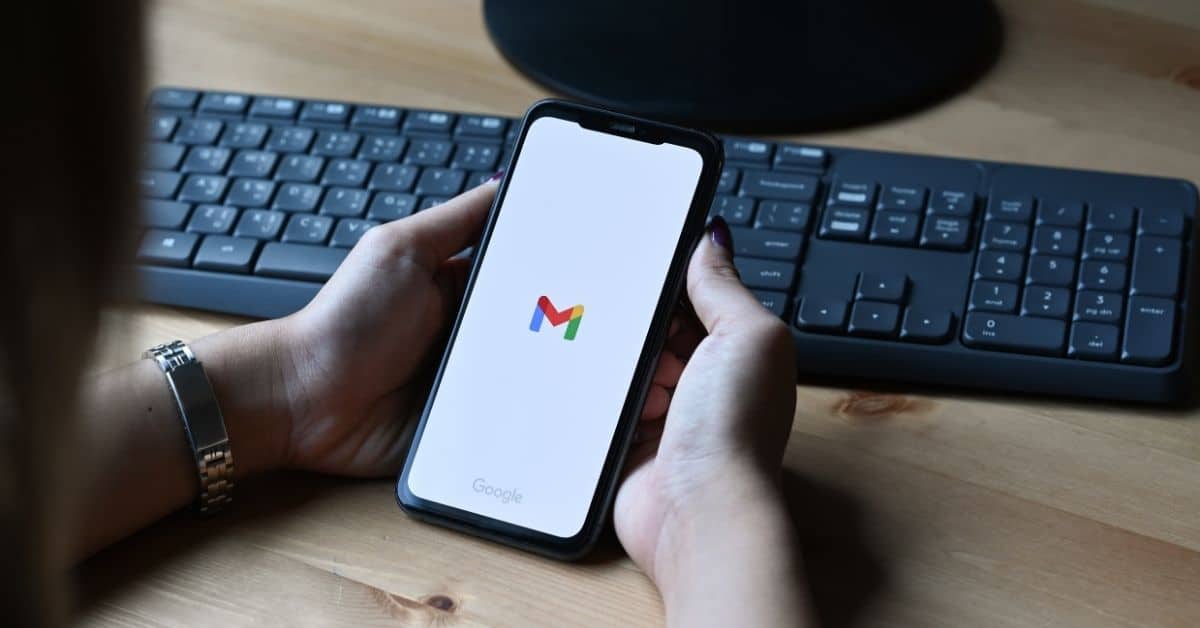Kā diktēt Gmail
Lai uzzinātu, kā izmantot diktēšanas funkciju, lai ievadītu e-pasta ziņu Gmail, runājot, izpildiet tālāk norādītās darbības, lai balss tekstā ievadītu ziņu:
- Ierīcē atveriet Gmail lietotni vai atveriet to tīmekļa pārlūkprogrammā.
- Piesakieties savā Gmail kontā, izmantojot savu ID un paroli.
- Apakšējā labajā pusē pieskarieties vienumam Sastādīt. (Plus zīme)
- Šeit laukā Kam parādās jauna lapa; pievienojiet saņēmēja e-pasta id. (Ja vēlaties, pievienojiet saņēmējus Cc un Bcc laukos).
- Zem tā pievienojiet tematu.
- Pēc tam diktējiet savu ziņu pamatdaļā, noklikšķinot uz mikrofona ikonas apakšā; piezīme: tīmekļa pārlūkprogrammām var būt nepieciešami paplašinājumi, piemēram, Voice in, diktēšana Gmail u. c. Šis paplašinājums atbalsta daudzas valodas un platformas, piemēram, Gmail, Outlook, LinkedIn un Zoom. Blakus kursoram noklikšķiniet uz nolaižamā saraksta, lai izvēlētos valodu, kurā runāsiet. pārliecinieties arī, ka mikrofonu neizmanto neviena cita lietojumprogramma vai tīmekļa lapa.
- Lai ievietotu interpunkcijas zīmi vai veiktu vienkāršus formatēšanas uzdevumus, veiciet jebkuru no šiem darbības veidiem:- pasakiet interpunkcijas zīmes nosaukumu, piemēram, “izsaukuma zīme”, “jautājuma zīme” vai “komats”.- pasakiet “jauna rinda” (līdzvērtīgi vienreizējam taustiņa Return nospiešanai) vai “jauna rindkopa” (līdzvērtīgi divreizējam taustiņa Return nospiešanai). Jauna rinda vai jauna rindkopa parādās, kad esat pabeidzis diktēšanu.
- Novietojiet kursoru vietā, kur vēlaties, lai sākas teksts. Sākt runāt.
- Lapas augšdaļā pieskarieties vienumam Sūtīt (bulttaustiņš augšējā labajā stūrī).
- Lai pievienotu formatēšanu, piemēram, treknrakstā vai mainītu teksta krāsu, atlasiet tekstu, ko vēlaties formatēt, un pēc tam piesitiet A.
Kādi ir tastatūras saīsnes balss rakstīšanai
Tastatūras saīsnes balss rakstīšanai:
- Operētājsistēmai Windows ir “Ctrl+Shift+S”.
- operētājsistēmai macOS ir “Command+Shift+S”.
- Varat arī doties uz cilni Rīki un atlasīt iespēju Balss rakstīšana.
- Parādīsies mikrofons; noklikšķiniet uz tā, lai sāktu diktēt saturu.
Kā datorā nosūtīt e-pasta vēstuli
Lai nosūtītu e-pastu ar diktātu Gmail, izpildiet tālāk norādītās darbības:
- Datorā vai Chromebook datorā atveriet Gmail pārlūkprogrammā, piemēram, Google Chrome, vai instalējiet Gmail datorā.
- Augšējā kreisajā pusē noklikšķiniet uz SastādītLodziņā “Kam” pievienojiet saņēmējus. Varat arī pievienot saņēmējus:
- “Cc” un “Bcc” laukos
- Kad izveidojat ziņu ar “+” zīmi vai “@mention” un kontakta vārdu teksta laukā.
- Pievienot tēmu
- Uzrakstiet savu ziņojumu vai diktējiet savu ziņojumu
- Lapas apakšā noklikšķiniet uz Sūtīt
- Padoms: Lai pievienotu atsevišķus adresātus un kontaktpersonu grupas, kas izveidotas ar etiķetēm.
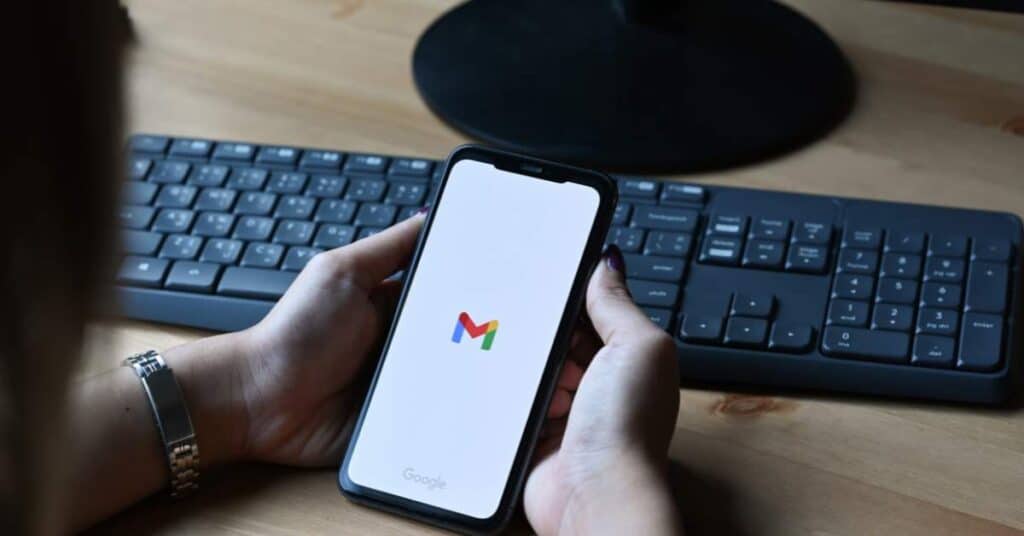
E-pasta nosūtīšana pa tālruni
- Atveriet Gmail lietotni savā Android vai ios (iPhone, Mac un citās Apple ierīcēs) vai planšetdatorā.
- Piesakieties savā Gmail kontā, izmantojot savu ID un paroli.
- Apakšējā labajā pusē pieskarieties vienumam Sastādīt. (Plus zīme)
- Šeit laukā Kam parādās jauna lapa; pievienojiet saņēmēja e-pasta id. (Ja vēlaties, pievienojiet saņēmējus Cc un Bcc laukos).
- Zem tā pievienojiet tematu.
- Un rakstiet vai diktējiet savu vēstījumu galvenajā daļā.
- Lapas augšdaļā pieskarieties vienumam Sūtīt (bulttaustiņš augšējā labajā stūrī).
- Piezīme: Lai pievienotu formatēšanu, piemēram, treknrakstā vai mainītu teksta krāsu, atlasiet tekstu, kuru vēlaties formatēt, un pēc tam piesitiet A.
bieži uzdotie jautājumi
Google Gmail ir Google nodrošināts bezmaksas e-pasta pakalpojums. Tas izceļas ar to, ka ir pilnīgi bezmaksas un daudzierīces, ļaujot tam piekļūt no jebkuras ierīces ar interneta savienojumu.
Izmantojot Google Chrome paplašinājumus, Gmail balss ierakstu ievadīšana ir vienkārša. Varat aktivizēt mikrofonu un jebkurā ziņojumā rakstīt ar balsi. Pateicoties e-pasta diktēšanai un balss komandām, varat strādāt ātrāk.
Pirms sākšanas pārliecinieties, vai ir veikta runas atpazīšanas aktivizēšana un vai jums ir atļauja izmantot ierīces mikrofonu.